
PowerPointでPDFに1クリックで保存できるボタンをクイックアクセスツールバーに追加する方法をご紹介します。
保存するときに拡張子を選択する必要がなくなるので、よくPDFで保存する人は追加しておくと便利です。
この記事の目次
PDF保存ボタンを追加する
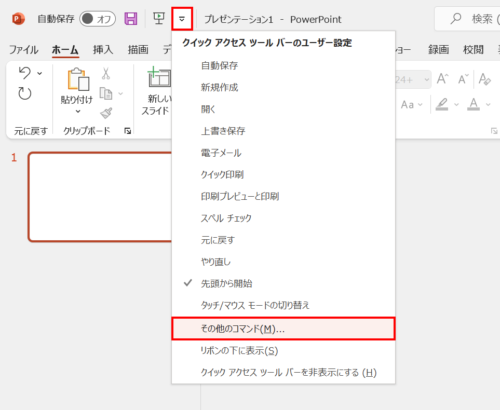
クイックアクセスツールバーの一番右端にある下三角ボタンから「その他のコマンド」をクリックし、「PowerPointのオプション」ダイアログボックスを開きます。
- 「PowerPointのオプション」ダイアログボックスは「Alt → F → T」キーを順に押して開くこともできます。
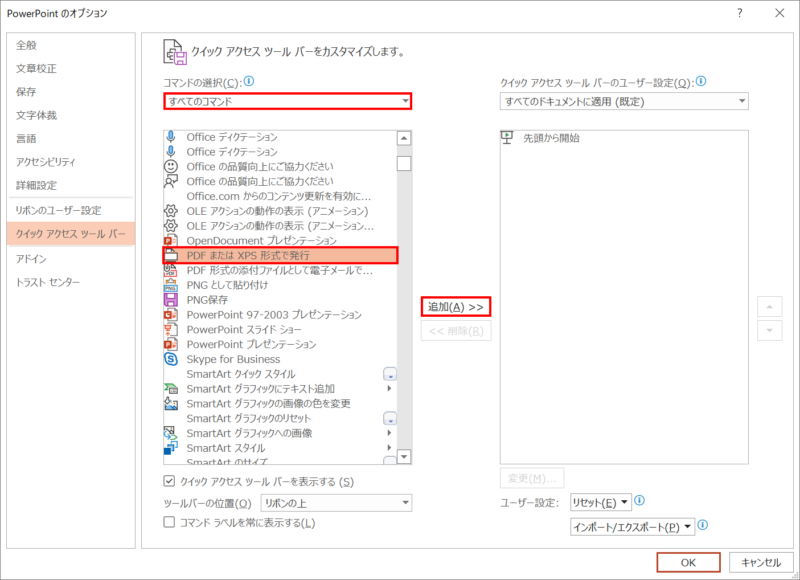
「クイックアクセスツールバー」の「コマンドの選択」から「すべてのコマンド」を選択します。表示されるリストから「PDFまたはXPS形式で発行」を選択し、「追加」をクリックします。
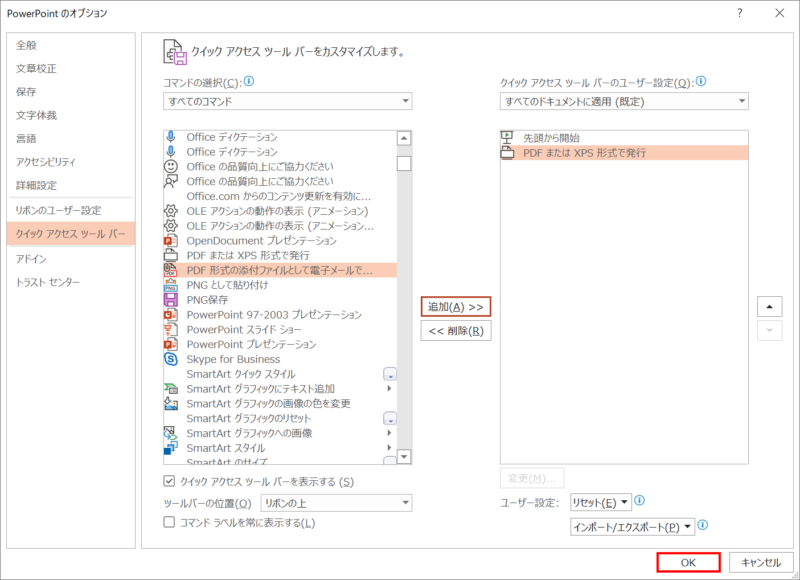
右側のリストにコマンドが追加されたら「OK」をクリックして保存しましょう。
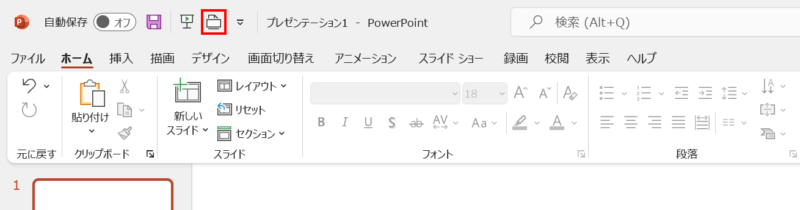
クイックアクセスツールバーに「PDF保存」ボタンが追加されました。
ボタンを押してPDFに保存する
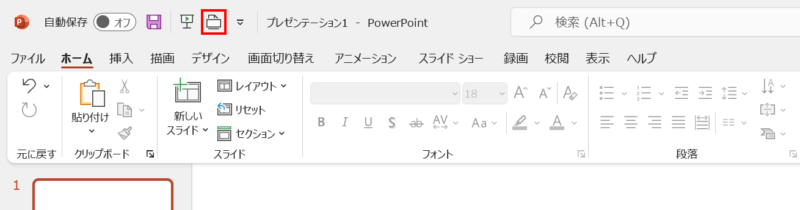
「PDF保存」ボタンをクリックします。
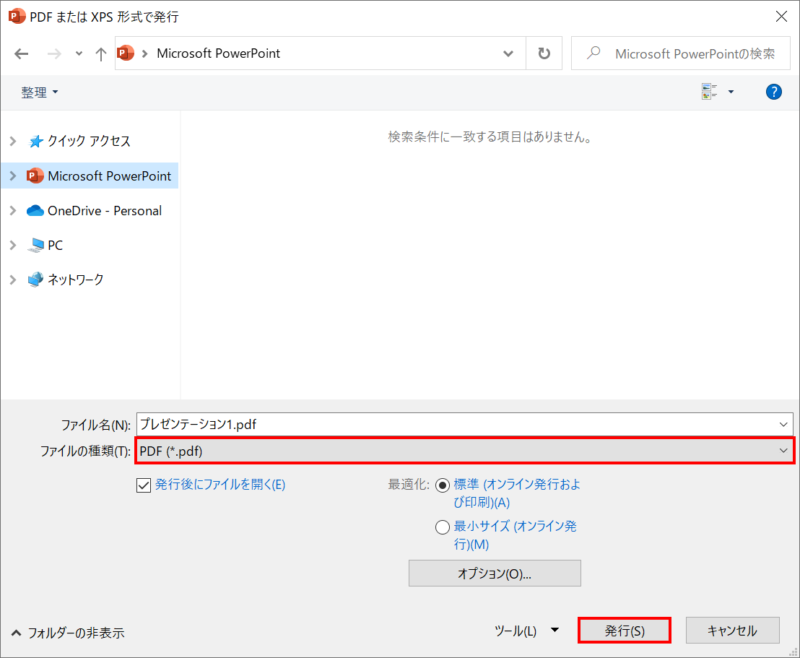
「ファイルの種類」が「PDF」になっていることを確認し、「発行」をクリックして任意の場所に保存しましょう。
- 「ファイルの種類」から「PDF」を選択する手間がなくなりました。























